- Багато користувачів повідомляють, що їх передача файлів Bluetooth зазвичай не вдається з незрозумілих причин.
- Якщо ви теж помітили, що це сталося, просто дотримуйтесь інструкцій, написаних нашими експертами.
- Потрібна додаткова допомога з пристроєм Bluetooth? У нас є ціле Bluetooth Fix Hub просто для цього!
- Інші непов’язані проблеми з ПК можна знайти на нашому сайті Розділ про усунення несправностей.
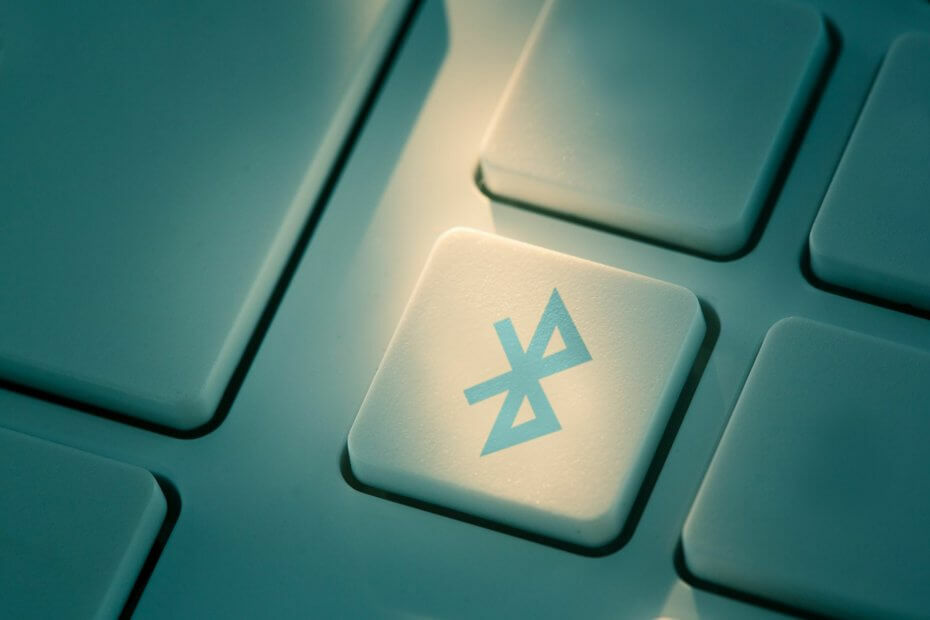
Це програмне забезпечення буде підтримувати ваші драйвери та працювати, тим самим захищаючи вас від поширених помилок комп’ютера та несправності обладнання. Перевірте всі свої драйвери зараз у 3 простих кроки:
- Завантажте DriverFix (перевірений файл завантаження).
- Клацніть Почніть сканування знайти всі проблемні драйвери.
- Клацніть Оновлення драйверів отримати нові версії та уникнути несправностей системи.
- DriverFix завантажив 0 читачів цього місяця.
Bluetooth є корисним методом передачі даних, але деякі користувачі стверджують, що передача файлів Bluetooth не працює на їх ПК з Windows 10. Це може бути проблемою, але ви повинні мати можливість виправити це за допомогою одного з наших рішень.
Є багато проблем із Bluetooth, які можуть виникнути, і, говорячи про проблеми, ось деякі найпоширеніші проблеми Bluetooth, про які повідомляли користувачі:
- Передача файлів Bluetooth не завершена. Windows не змогла передати деякі файли - Це повідомлення може виникати з різних причин, але ви можете виправити його за допомогою засобу усунення несправностей Bluetooth.
- Файл не надіслано Bluetooth Windows 10 - Якщо ви не можете відправити файли через Bluetooth у Windows 10, переконайтеся, що ви надсилаєте їх за допомогою піктограми Bluetooth у системному треї.
- Передача файлів через Bluetooth не завершена. Надано невірний аргумент, адреса несумісна - Іноді ця проблема може виникнути, якщо на вашому ПК не створено COM-порту. Щоб вирішити проблему, вам просто потрібно створити COM-порт.
- Передача файлів Bluetooth не завершена - Іноді ви можете зіткнутися з цією проблемою, якщо драйвери Bluetooth застаріли. Просто оновіть їх до останньої версії, і проблема повинна бути повністю вирішена.
Що робити, якщо Windows не змогла передати деякі файли?
- Оновіть драйвери Bluetooth
- Використовуйте значок Bluetooth на панелі завдань
- Використовуйте засіб вирішення проблем із обладнанням та пристроями
- Встановіть COM-порт для ПК
- Переінсталюйте драйвери Bluetooth
- Переконайтесь, що служба Bluetooth працює
- Увімкніть спільний доступ до файлів для пристроїв, які використовують 40 або 56-бітове шифрування
- Використовуйте команду fsquirt
- Встановіть останні оновлення
1. Оновіть драйвери Bluetooth

Іноді передача файлів через Bluetooth не працює, оскільки проблема з драйверами. Іноді застарілі драйвери Bluetooth можуть спричинити появу цієї проблеми, і для її усунення потрібно оновити їх.
Найкращий спосіб зробити це - відвідати веб-сайт виробника адаптера Bluetooth та завантажити найновіші драйвери для вашого пристрою. Після завантаження та встановлення останніх драйверів Bluetooth проблему слід вирішити, і все знову почне працювати.
Майте на увазі, що завантаження драйверів вручну може бути виснажливим і складним завданням, особливо якщо ви не знаєте, як правильно шукати драйвери. Однак ви можете використовувати такі інструменти, як DriverFix для автоматичного завантаження та оновлення всіх драйверів на вашому ПК.

Програма була створена для роботи з користувачами всіх рівнів, і оскільки процес оновлення та виправлення напівавтоматизований, ваш внесок мінімальний.
Просто запустіть його, виберіть драйвери, які потрібно оновити або виправити, і це майже все.

DriverFix
Передача файлів через Bluetooth знову стане можливою, коли ви оновите драйвери за допомогою DriverFix, тож отримайте це зараз!
Відвідайте веб-сайт
2. Використовуйте значок Bluetooth на панелі завдань

Якщо ви не можете використовувати передачу файлів Bluetooth на своєму ПК, проблема може бути пов’язана з методом передачі файлів. Щоб вирішити цю проблему, вам просто потрібно виконати наступне:
- Клацніть правою кнопкою миші Bluetooth в правому нижньому куті.
- Вибирайте Отримати файл з меню.
- Тепер надішліть файл, який ви хочете перенести зі свого телефону.
Після цього слід розпочати передачу файлів, і ваш файл буде передано. Це може здатися обхідним шляхом, але багато користувачів повідомили, що цей метод працює, тому обов’язково спробуйте його.
3. Використовуйте засіб вирішення проблем із обладнанням та пристроями
- Відкрийте Налаштування програми.
- Ви можете зробити це швидко за допомогою Клавіша Windows + I ярлик.
- Коли Налаштування програми відкривається, перейдіть до Оновлення та безпека розділ.
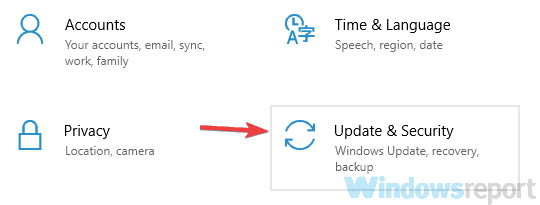
- На лівій панелі виберіть Усунення несправностей.
- Тепер вибирайте Обладнання та пристрої і натисніть на Запустіть засіб усунення несправностей кнопку.
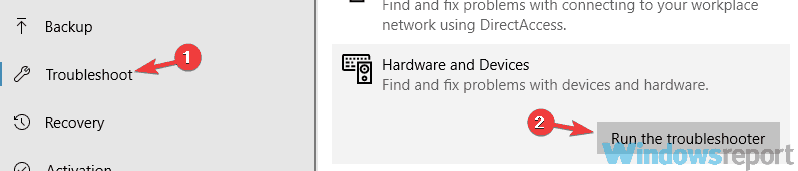
- Дотримуйтесь інструкцій на екрані.
Якщо у вас виникають проблеми з передачею файлів Bluetooth, ви можете вирішити проблему, просто запустивши вбудований засіб усунення несправностей. У Windows доступні різні засоби усунення несправностей, і ви можете використовувати їх для автоматичного виправлення різних проблем.
Після завершення процесу усунення несправностей перевірте, чи проблема все ще існує. Майте на увазі, що це не найнадійніше рішення, але воно може допомогти вам у вирішенні певних проблем.
4. Встановіть COM-порт для ПК
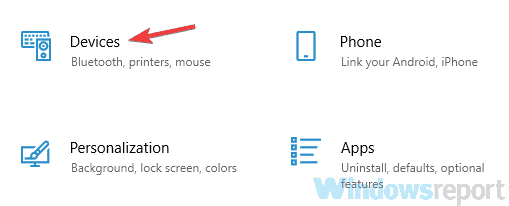
- Виберіть Bluetooth з меню ліворуч і на правій панелі клацніть Параметри Bluetooth.
- В Bluetooth налаштування клацніть на COM-порти вкладку.
- Тепер натисніть Додати і виберіть Вхідний (пристрій ініціює підключення).
На думку користувачів, іноді проблеми з передачею файлів Bluetooth можуть виникати, якщо у вас не налаштовано COM-порт.
Після цього ви зможете отримувати файли Bluetooth. Майте на увазі, що вам потрібно буде використовувати метод, описаний у Рішенні 1.
5. Переінсталюйте драйвери Bluetooth
- Натисніть Клавіша Windows + X відкривати Меню Win + X.
- Тепер виберіть Диспетчер пристроїв зі списку.
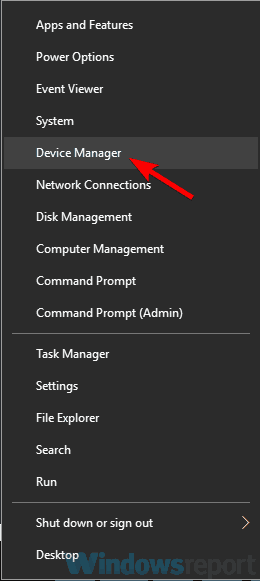
- Знайдіть адаптер Bluetooth у списку, клацніть його правою кнопкою миші та виберіть Видаліть пристрою з меню.
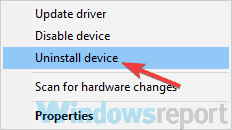
- Коли з'явиться діалогове вікно підтвердження, поставте прапорець до Видаліть програмне забезпечення драйвера для цього пристрою, якщо такі є.
- Тепер натисніть Видаліть.
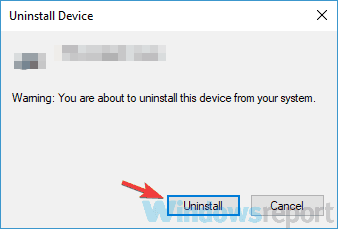
- Після видалення драйвера натисніть Проведіть пошук апаратних змін значок.
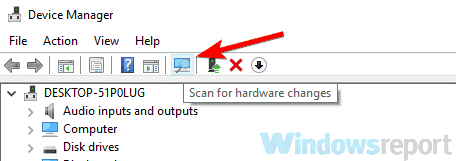
Як ми вже згадували, проблеми з передачею файлів Bluetooth іноді можуть виникати через ваші драйвери. Якщо у вас виникла така проблема, кілька користувачів пропонують просто перевстановити драйвери Bluetooth, щоб виправити їх.
Після цього слід встановити драйвер Bluetooth за замовчуванням, і проблема буде вирішена. Якщо проблема все ще існує, радимо оновити драйвери Bluetooth до останньої версії та перевірити, чи це вирішує проблему.
6. Переконайтесь, що служба Bluetooth працює
- Натисніть Клавіша Windows + R і введіть services.msc.
- Тепер натисніть Введіть або натисніть гаразд.
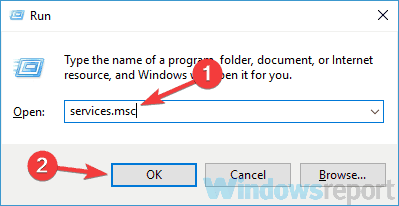
- Коли Послуги вікно відкриється, знайдіть Bluetooth служби та двічі клацніть на ній, щоб відкрити її властивості.
- Тепер натисніть Почніть і натисніть Подати заявку і гаразд щоб зберегти зміни.
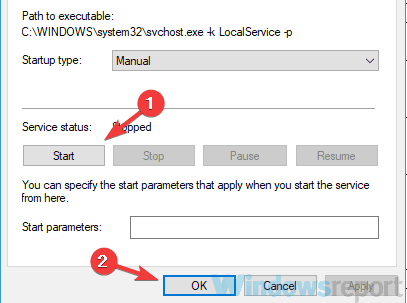
Якщо у вас виникають проблеми з передачею файлів Bluetooth, можливо, проблема у ваших послугах. Для належної роботи Bluetooth потрібні певні служби, і якщо ці служби з якихось причин не працюють, ви можете зіткнутися з такими проблемами, як ця.
Після цього спробуйте перенести файли ще раз і перевірте, чи проблема все ще існує.
На додаток до запуску служби Bluetooth, деякі користувачі повідомили, що усунули проблему, просто зробивши невеликі корективи в Підтримка Bluetooth обслуговування. Для цього виконайте такі дії:
- Відкрийте Послуги вікно та двічі клацніть Підтримка Bluetooth служба для відкриття своїх властивостей.
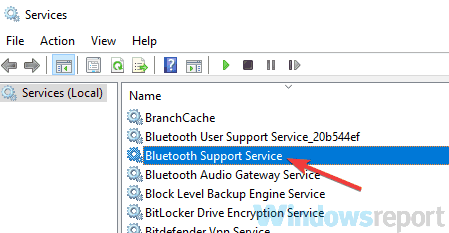
- Йти до Залогінитися та переконайтеся, що Цей рахунок вибрано. Крім того, встановити Цей рахунок значення до Місцева служба.
- Видаліть все з Пароль і Підтвердьте пароль поля та натисніть Подати заявку і гаразд.
- Примітка:Деякі користувачі рекомендують ввести пароль для входу в Windows Пароль і Підтвердьте пароль поля, так що ви можете спробувати і це.
- Після цього запустіть службу підтримки Bluetooth, і проблема повинна бути повністю вирішена.
Якщо проблема все ще існує, можливо, доведеться внести зміни до Служба обміну даними так само.
7. Увімкніть спільний доступ до файлів для пристроїв, які використовують 40 або 56-бітове шифрування
- Натисніть Клавіша Windows + S і введіть панель управління.
- Виберіть Панель управління зі списку результатів.
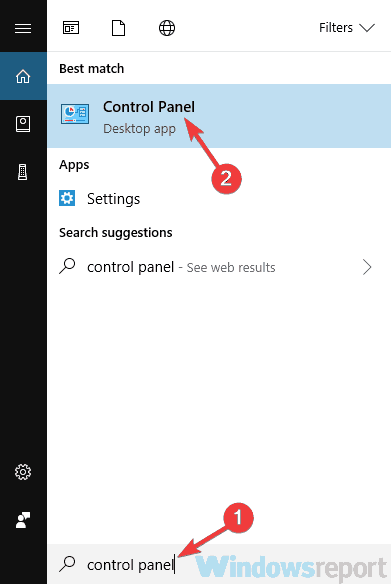
- Виберіть Центр мережі та спільного використання коли Панель управління відкривається.
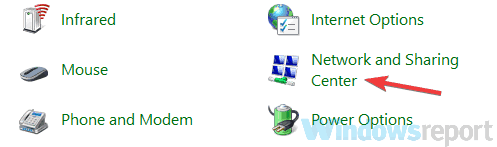
- З меню зліва виберіть Змініть розширені налаштування спільного доступу.
- Розгорнути Усі мережі розділ і перевірка Увімкніть спільний доступ до файлів для пристроїв, які використовують 40- або 56-бітове шифрування. Тепер натисніть Зберегти зміни.
- Тепер перезавантажте ПК, щоб застосувати зміни.
Якщо у вас виникають проблеми з передачею файлів Bluetooth, ця проблема може виникнути, оскільки у вас не ввімкнено певні функції.
Після цього проблему з Bluetooth слід вирішити, і ви зможете без проблем передавати файли.
8. Використовуйте команду fsquirt
- Натисніть Клавіша Windows + R і введіть fsquirt.
- Тепер натисніть Введіть або натисніть гаразд.
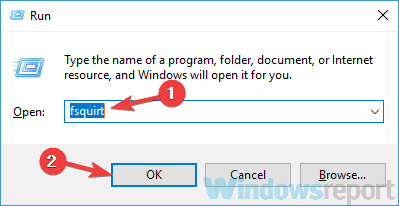
- Виберіть Отримувати файли з меню.
- Тепер спробуйте надіслати файли через Bluetooth.
Іноді передача через Bluetooth може не спрацювати, але ви можете вирішити цю проблему, просто ініціалізувавши передачу файлів вручну.
Цей метод може бути не найефективнішим, але він працює, тому обов’язково спробуйте його.
9. Встановіть останні оновлення
- Відкрийте Налаштування програми і перейдіть до Оновлення та безпека розділ.
- Тепер натисніть Перевірити наявність оновлень кнопку.
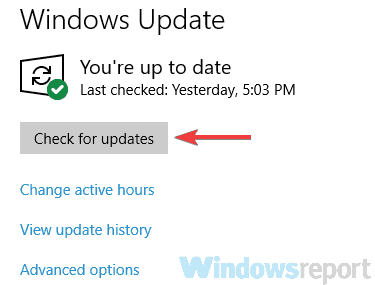
Якщо у вас все ще виникають проблеми з передачею файлів Bluetooth, можливо, ви зможете вирішити проблему, просто встановивши найновіші оновлення Windows.
Корпорація Майкрософт часто випускає нові оновлення, і ці оновлення іноді можуть вирішити різні проблеми, наприклад, цю.
Якщо доступні будь-які оновлення, вони будуть завантажені автоматично у фоновому режимі. Після оновлення системи перевірте, чи проблема все ще існує.
Проблеми з передачею файлів Bluetooth можуть дратувати, але ми сподіваємось, що вам вдалося їх виправити, використовуючи рішення з цієї статті.


